不少宏碁筆記本筆記本使用的就是筆記本預裝的Win8系統,筆記本使用過程中會出現一些故障或者是系統老化,所以有些人要重裝宏碁筆記本的系統。下面就來介紹一下宏碁筆記本重裝Win8系統的三種方法。
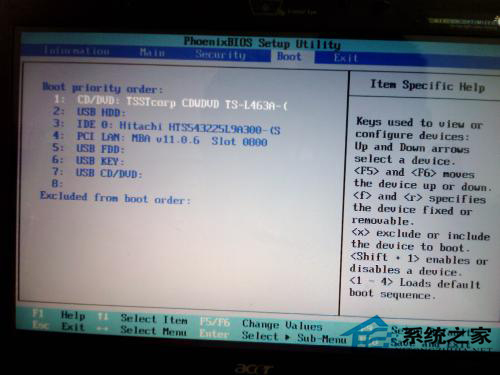
宏碁筆記本電腦重裝系統方法一
1、打開宏碁筆記本電腦,安裝程序應該會自動啟動,如果沒有,請依次單擊「開始」按鈕和“計算機”,打開 DVD驅動器中的Win8安裝光盤,然後雙擊 setup.exe;在“安裝 Windows”頁面上,單擊“立即安裝”;
2、在“獲取安裝的重要更新”頁面上,我們建議獲取最新的更新,以幫助確保成功安裝及保護您的計算機受到安全漏洞威脅。在 Windows 安裝過程中,計算機需要連接到 Internet 才能獲取這些更新;
3、更新完之後,在“請閱讀許可條款”頁面上,如果接受許可條款,請單擊“我接受許可條款”,然後單擊“下一步”。在“您想進行何種類型的安裝?”頁面上,單擊“升級”或“自定義”;
4、然後電腦會進入一直更新的界面,期間您的電腦可能會重啟數次,這都是正常現象。最後一次重啟後,你會發現更新界面沒有了,而是進去了正常的電腦界面,恭喜你,您安裝系統成功了。
宏碁筆記本電腦重裝系統方法二
1、制作一個可以支持U盤啟動的Win8 PE啟動盤:在Win8系統裡,雙擊打開天意U盤維護系統這個軟件程序,然後選擇U盤盤符,在選擇USB設備啟動引導模式即可!非常簡單;
2、現在的宏碁筆記本電腦、台式機都有啟動快捷鍵,開機的時候按照對應的啟動快捷鍵,acer的為【ESC】,就自動進入筆記本的快速啟動模式,然後選擇需要啟動的U盤設備就行;
3、然後再U盤中找到你存放的電腦系統,點擊安裝它,在“獲取安裝的重要更新”頁面上,我們建議獲取最新的更新,以幫助確保成功安裝及保護您的計算機受到安全漏洞威脅。在 Windows 安裝過程中,計算機需要連接到 Internet 才能獲取這些更新;
4、更新完之後,在“請閱讀許可條款”頁面上,如果接受許可條款,請單擊“我接受許可條款”,然後單擊“下一步”。在“您想進行何種類型的安裝?”頁面上,單擊“升級”或“自定義”;
5、然後電腦會進入一直更新的界面,期間您的電腦可能會重啟數次,屬於正常現象。最後開機前,會讓你設置電腦的時間啊,桌面主題啊等一些基本設置,設置完了後系統就算安裝完成了。
宏碁筆記本電腦重裝系統方法三
1、將安裝光盤放入光驅,重新啟動宏碁筆記本電腦,然後再出現圖標的時候按下【ESC】,選擇“CD/DVD(代表光驅的一項)”,按下回車(Enter)鍵確定。接著會彈出一些安裝系統語言,系統輸入法,版本的選擇,根據需要進行安裝即可;
2、接著你會進入分區界面,點擊“驅動器選項(高級)”,點擊“新建(E)”,創建分區,設置分區容量並點擊“下一步”;
3、選擇要安裝系統的分區,點擊“下一步”。系統開始自動安裝系統;
4、完成“安裝更新”後,會自動重啟;重啟之後,出現Windows的啟動界面,安裝程序會自動繼續進行安裝;
5、此處,安裝程序會再次重啟並對主機進行一些檢測,這些過程完全自動運行。最後你設置好你的用戶名和系統時間後,就進入桌面環境,安裝完成;
以上就是宏碁筆記本重裝Win8系統的三種方法了,重裝系統其實很簡單,只要按本文介紹的這三種方法來操作,大部分人都可以自己重裝系統。